
Cortana est l'assistant virtuel que Microsoft a introduit avec l'arrivée de Windows 10. Il est intégré à la recherche dans le système d'exploitation et peut exécuter de plus en plus de fonctions. Bien que pour son fonctionnement, il doit avoir accès à de nombreuses informations personnelles. Quelque chose qui ne convainc pas tout à fait de nombreux utilisateurs. Heureusement, nous pouvons supprimer toutes ces informations stockées par l'assistant.
Donc Cortana n'aura plus ces données, à propos de la navigation, de l'historique ou des données sur nos contacts stockés. Les étapes à suivre sont simples, nous évitons donc que l'assistant Windows 10 ait autant de données sur nous.
Tout d'abord, nous devons nous déconnecter de notre compte dans Cortana. Pour ce faire, nous cliquons sur le symbole du microphone qui apparaît dans la barre des tâches, là où se trouve l'assistant. Nous obtenons un menu et sur le côté gauche, nous sélectionnons le option appelée Notebook. Là, nous obtiendrons le compte que nous avons dans l'assistant, nous cliquons sur l'icône en forme de crayon puis sur l'adresse e-mail. La fenêtre apparaîtra alors pour fermer la session.

Une fois que cela est fait, il faut passer à la configuration de Windows 10. Dans celui-ci, nous devons entrer dans la section Confidentialité et là, nous devons rechercher l'option appelée «Voix, saisie manuscrite et écriture». Dans celui-ci, nous obtiendrons un bouton qui dit «Désactiver les services vocaux et rédiger des suggestions». Nous cliquons dessus.
Ensuite, nous obtenons une fenêtre contextuelle qui dit que si nous procédons à la désactivation de cette fonction, nous ne pourrons plus parler à Cortana. De plus, le dictionnaire d'écriture et d'encre de l'utilisateur sera effacé.
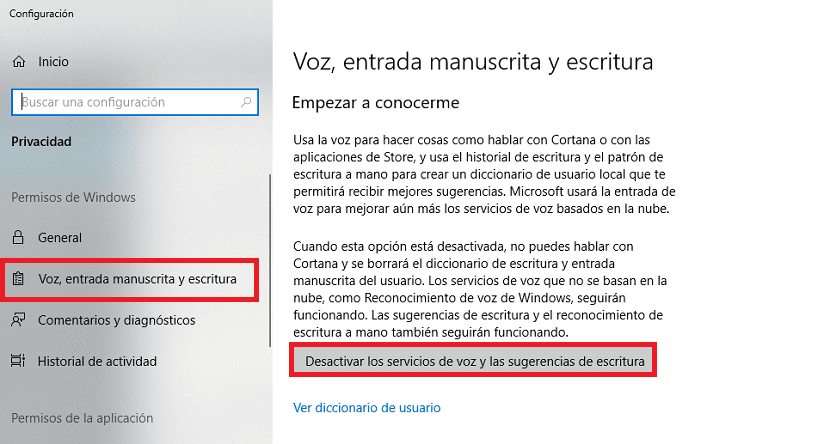
Bien que ce soit la première étape, puisque nous n'avons pas encore effacé toutes les informations stockées par Cortana. Pour ce faire, il faut revenir à la configuration et entrer dans la section assistant, appelée Cortana. À l'intérieur, nous obtenons la section permission et histoire. On clique ensuite sur Changez ce que Cortana sait de vous dans le cloud.
Une fenêtre s'ouvrira dans laquelle vous pourrez voir toutes les informations que l'assistant enregistre à notre sujet. Nous avons un bouton de suppression en bas. Il suffit donc de cliquer dessus et toutes les données que l'assistant Windows 10 possède sur nous seront effacées.